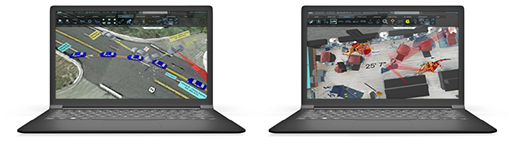Descarga de software, notas de la versión e instalación para FARO Zone 2D
Pasos rápidos
- Verifique que su computadora cumpla con los requisitos recomendados antes de descargar el software.
- Asegúrese de que dispone de privilegios de administrador en la computadora y cierre todos los software anti virus y firewall.
- Complete el siguiente formulario para descargar la última versión del software FARO® FAROZone 2D. Para versiones anteriores, haga clic aquí.
Fecha: 26 de febrero de 2024
Versión: 2024.2
¿Busca una versión gratuita de prueba? Este formulario solo da acceso a la descarga del software. Para solicitar una versión de prueba (y descargar la más reciente), visite el sitio web FARO.com.
- Después de descargar, vaya a la sección Instalar el software.
Actualización de In-Software
También puede actualizar el software FARO Zone a la última versión usando el enlace “Revisión del programa” en la pantalla de inicio. Las revisiones del programa suelen ser más pequeñas que la descarga completa, lo que se traduce en descargas más rápidas.
- Haga clic en el enlace “Revisión del programa” en la pantalla de inicio de FARO Zone.
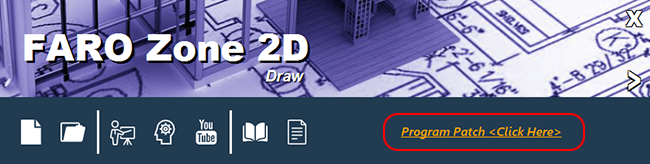
- Cuando se le solicite, haga clic en el botón Descargar e instalar.
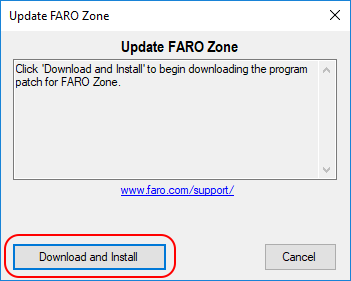
- Una vez que se haya completado la descarga, haga clic en el botón Ejecutar archivo de instalación. Siga las indicaciones para instalar la actualización.
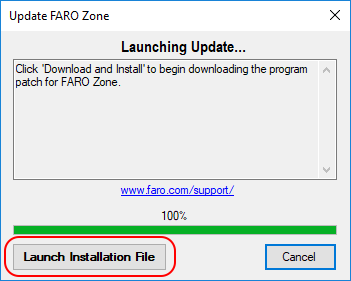
Descripción general
El software de FARO funciona mejor cuando utiliza la última versión. Los lanzamientos de actualizaciones ofrecen funciones fáciles de usar que lo ayudan a realizar el trabajo de una manera más rápida y sencilla, así como a corregir errores. Con cada versión nueva, usted mejora la eficiencia en el trabajo y puede hacer más con menos esfuerzo. Puede agregar un marcador y visitar la página de inicio de FARO Zone para mantenerse informado sobre las versiones nuevas de software.
Instalar el software
- Asegúrese de que dispone de privilegios de administrador en su computadora. Si no lo hace, póngase en contacto con su departamento de IT.
- Desactive todos los software antivirus y de firewall, ya que estos pueden afectar la instalación del software FARO®. Se le recordará que debe encenderlos nuevamente al final de este proceso. Si no sabe cómo hacer esto, póngase en contacto con su departamento de IT.
- Una vez que haya descargado el software correctamente, haga doble clic en el archivo descargado para comenzar el proceso de instalación. Siga las indicaciones para finalizar la instalación. Esto puede tomar varios minutos.
- Si desactivó el software antivirus y de firewall antes de iniciar el proceso de instalación, actívelos de nuevo antes de usar el software. Si no sabe cómo hacer esto, póngase en contacto con su departamento de IT.
- Proceda a Activación de licencias de programas de software de FARO para activar el software.
Siguientes pasos
Visite la Academia de FARO y deje que los expertos instructores de FARO, que tienen años de experiencia práctica en el campo, le ahorren tiempo enseñándole como empezar a usar los productos FARO. Revise una variedad de opciones flexibles de capacitación, como cursos gratuitos de capacitación en línea, videos por demanda, capacitación en vivo a cargo de instructores, o capacitación personalizada. Primero aprenda los conceptos básicos, luego, desarrolle sus propias experiencias FARO al actualizar su capacitación a medida que se lanzan nuevas funciones de software.
Consulte también
- Manual de usuario para FARO Zone 2D
- Clave de licencia e información de activación para el software FARO
- Descarga de software, avisos de lanzamiento y manual de usuario para FARO Zone Viewer
Palabras clave
zone2d, actualización, nuevo lanzamiento, lanzamiento de mantenimiento